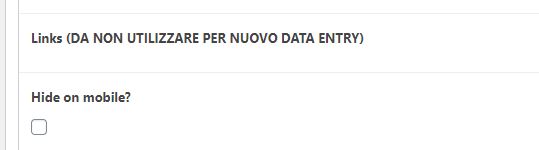TEMPLATE FASCIA FULL SCREEN CON TESTO - Nel funziona più la scelta del colore sfondo, colore testo. (n.b. Leggere le note nel testo anche se ora si vedono bianche)
Note per Exprimo e Chiara:
mantenere la possibilità di inserire sia uno sfondo in colore, sia un’immagine di sfondo. Ora non funziona.